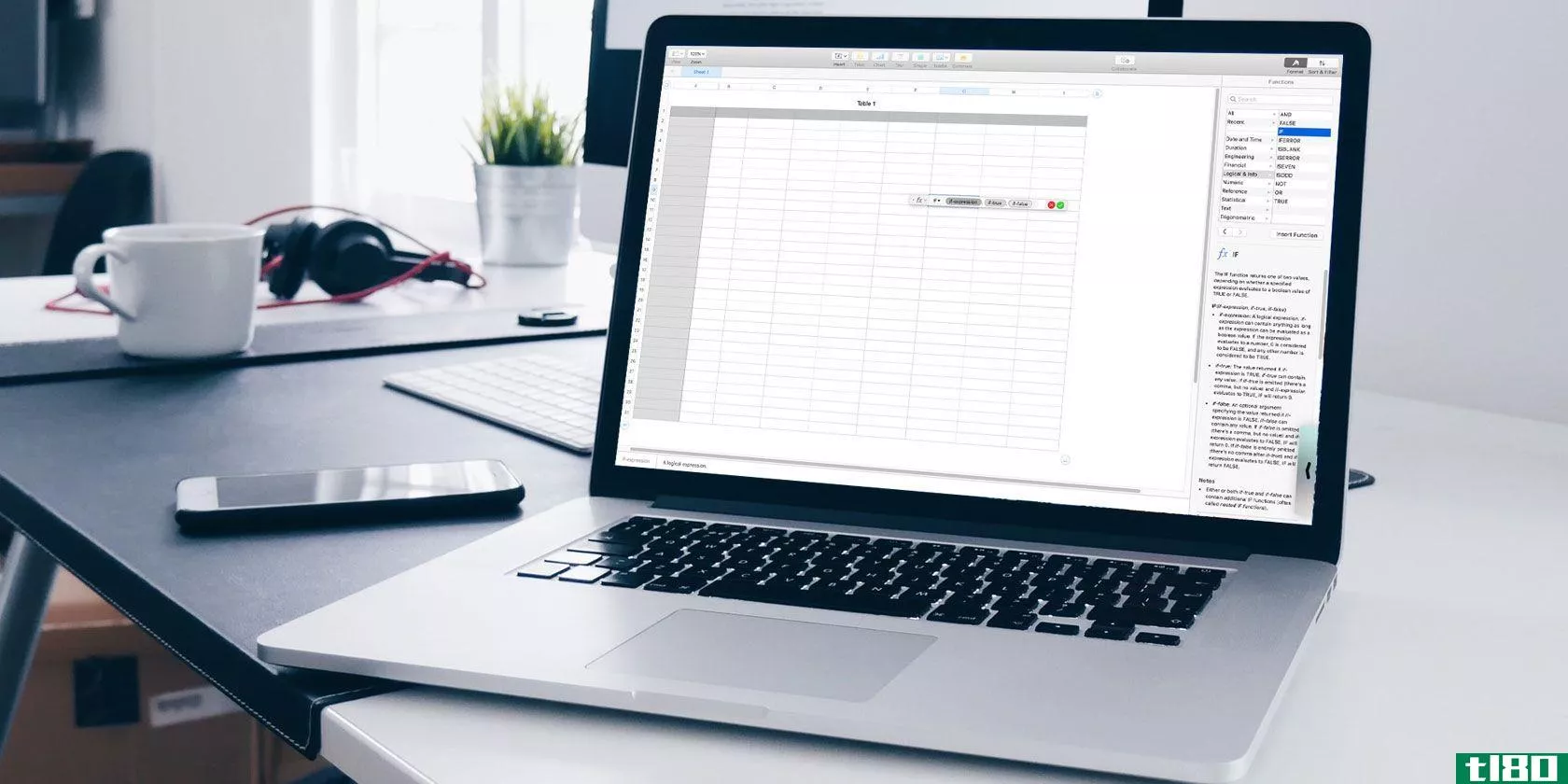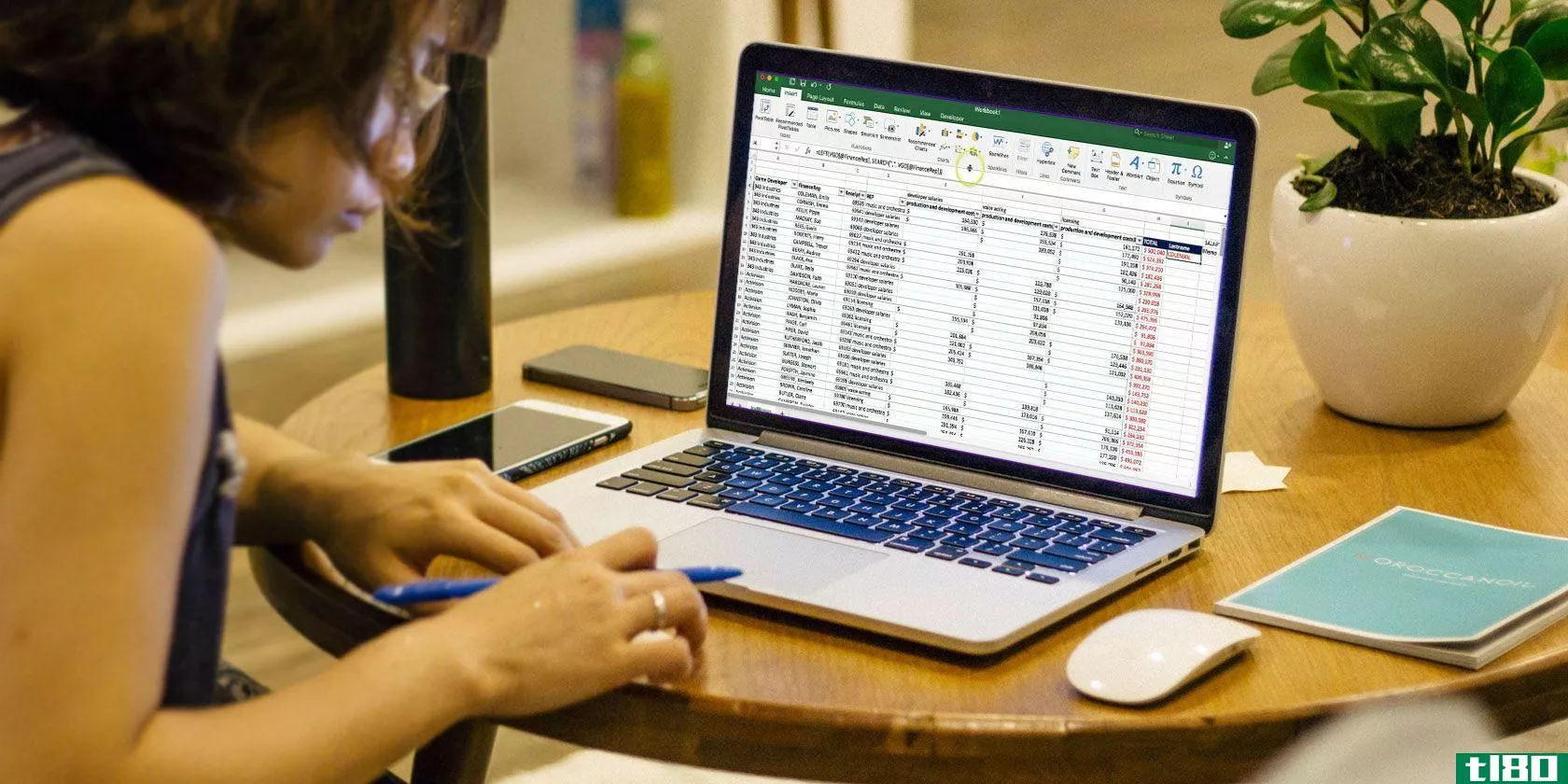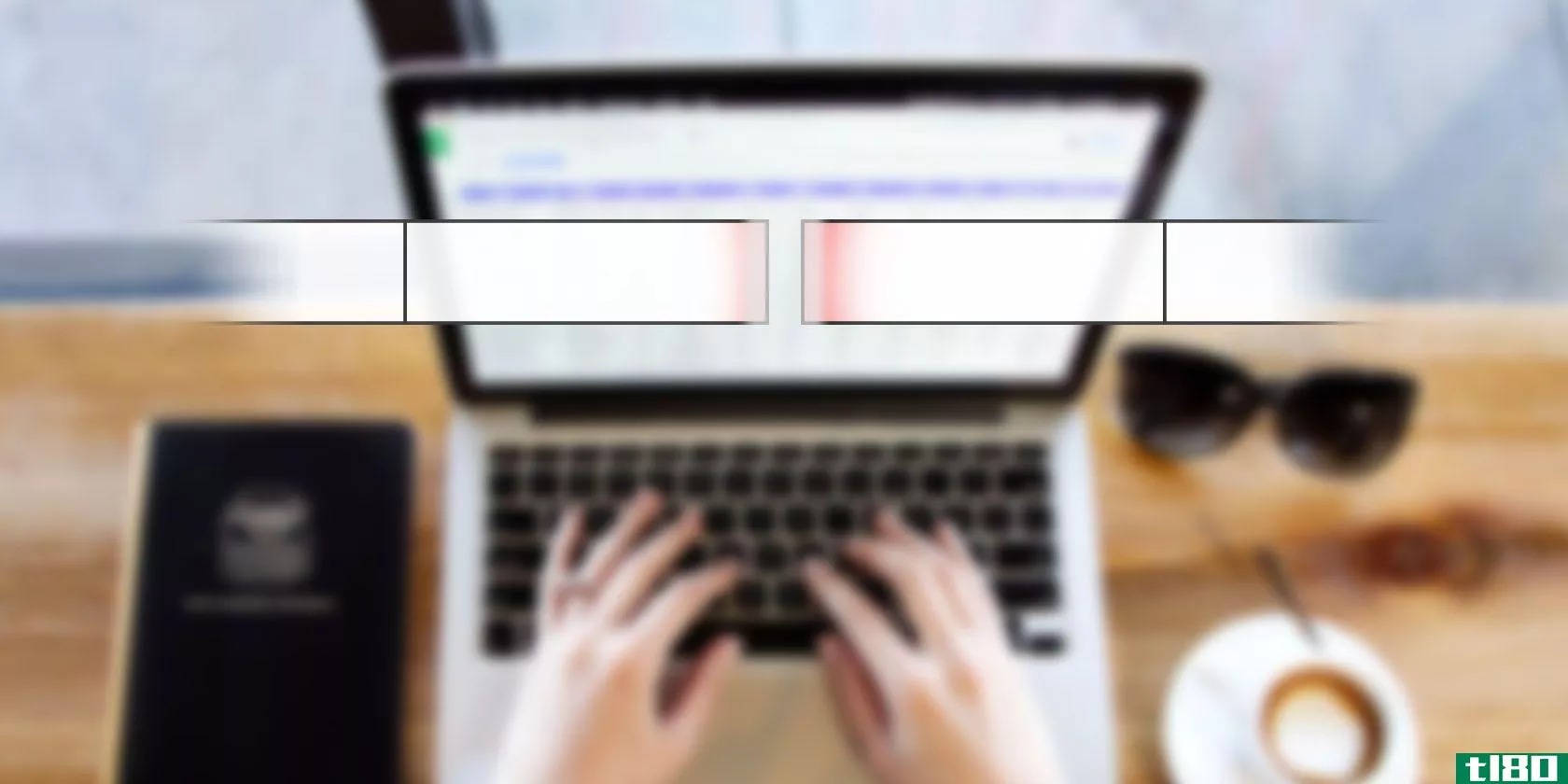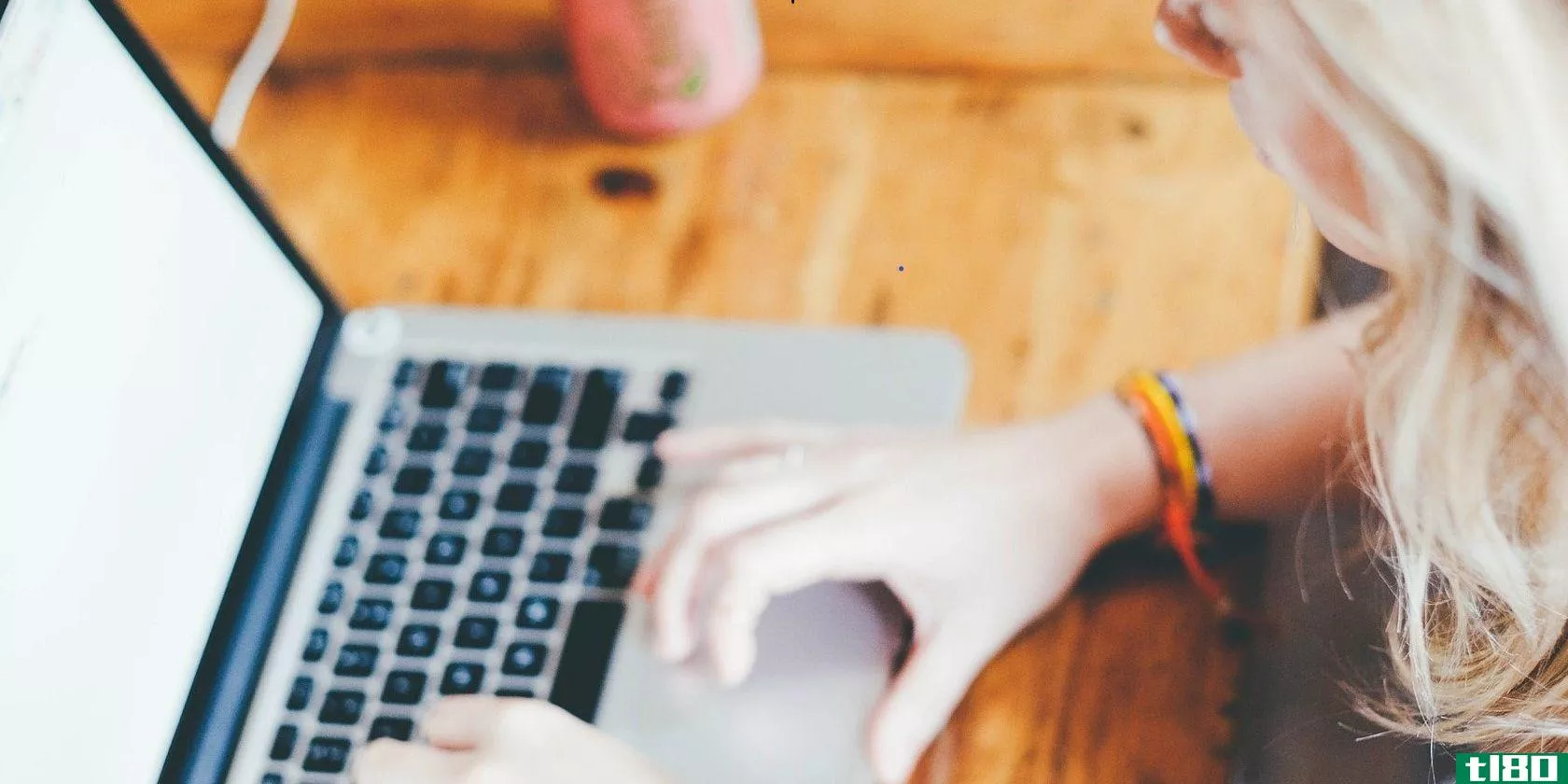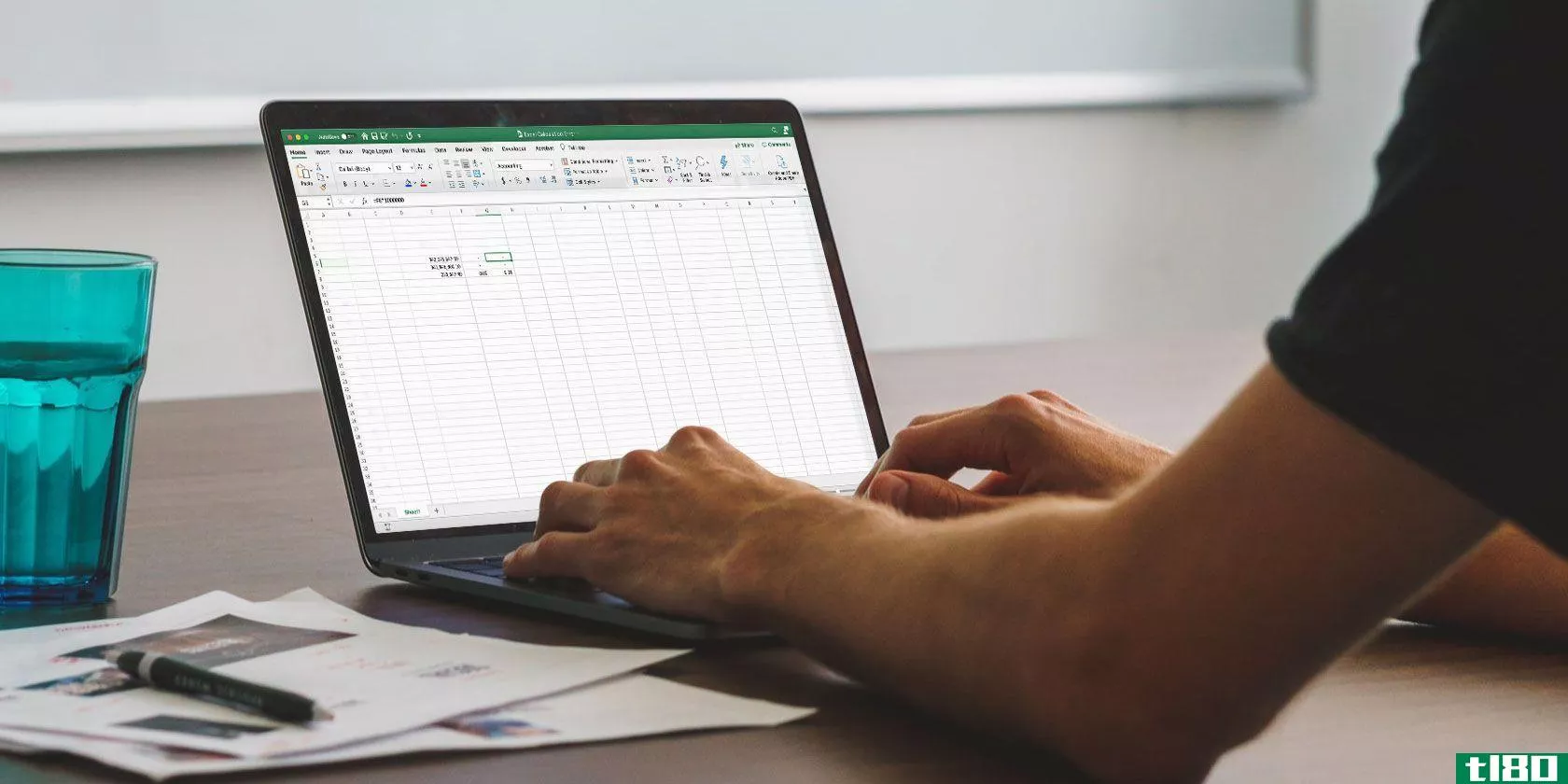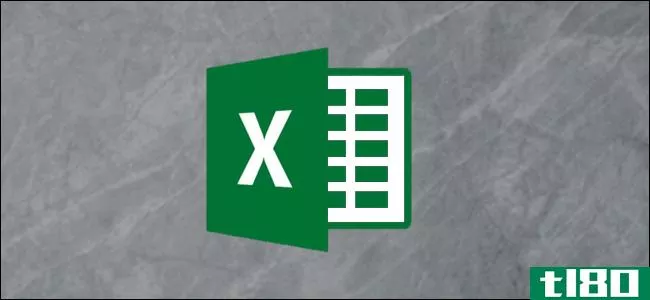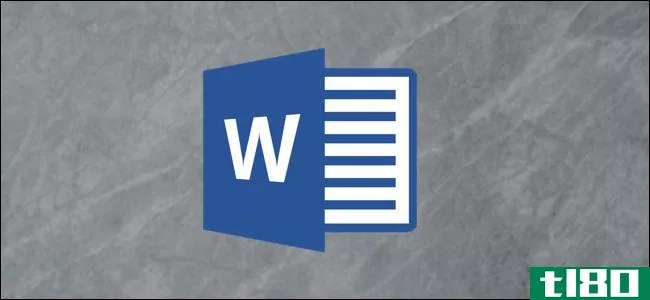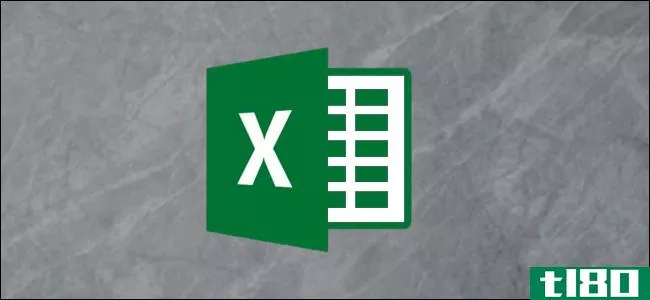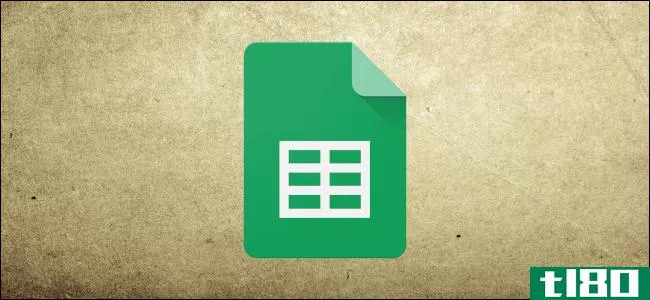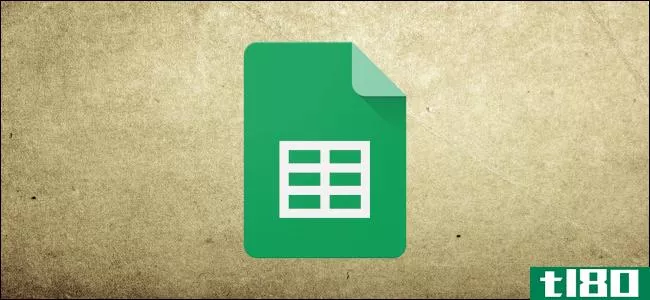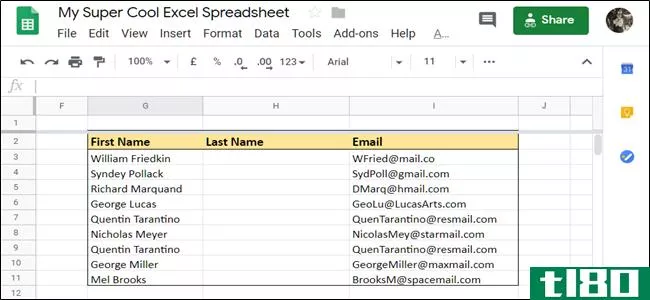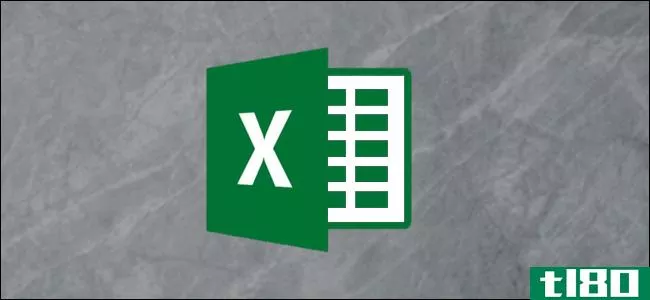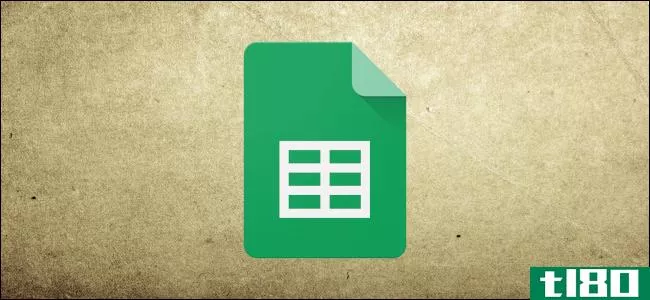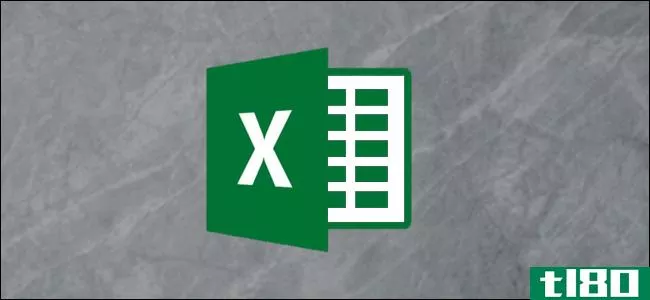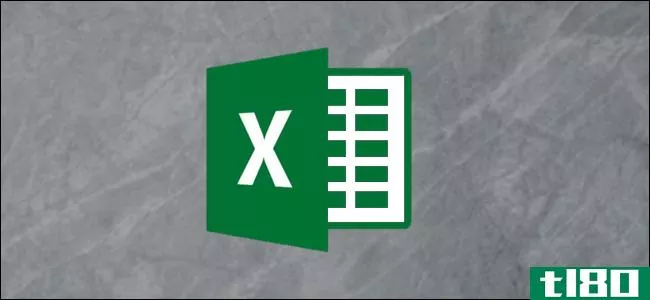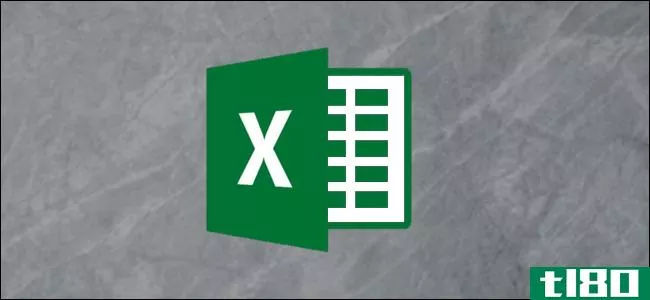如何在microsoftword中合并和拆分表和单元格
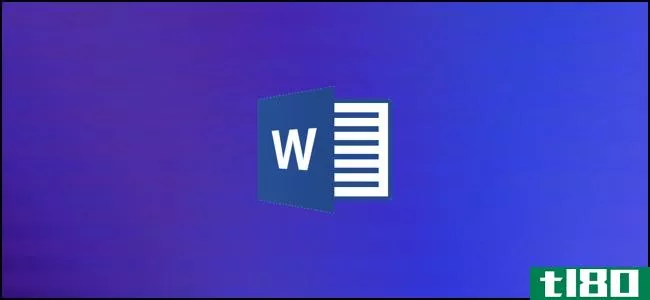
您可以轻松地合并和拆分Microsoft Word中的单元格,使表更有趣,更适合您要共享的数据。合并两个或多个单元格时,就是将它们合并到一个单元格中。拆分单元格时,就是将单元格从一个单元格拆分为多个单元格。
可以在单个单元格级别以及较大的表范围级别上合并和拆分表。在本文中,我将向您展示如何在Word中合并和拆分表格单元格和表格。
如何合并单词表中的单元格
合并表中的单元格将两个或多个大小相同的相邻单元格合并为一个较大的单元格。
首先,选择要合并的单元格。它们可以是行或列中的相邻单元格。
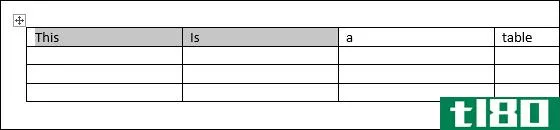
或者它们可以是跨多个行和列的相邻单元格。
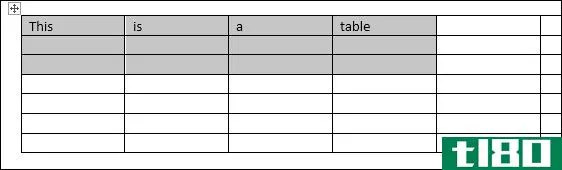
选定单元格后,右键单击任意选定单元格,然后在关联菜单上选择“合并单元格”命令。
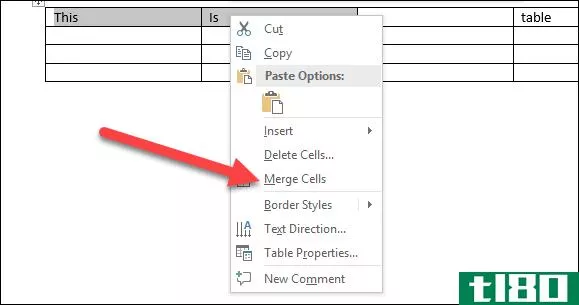
如果您喜欢使用Word的菜单,也可以直接进入表格工具的“布局”选项卡,然后单击此处的“合并单元格”按钮。
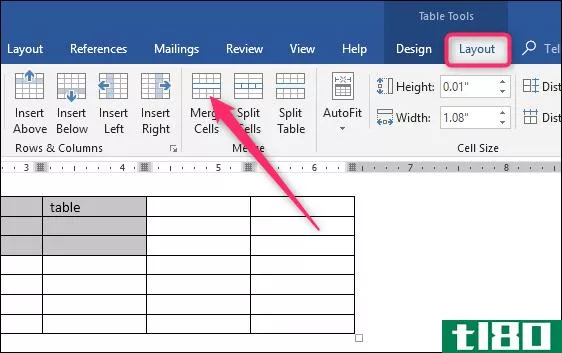
不管怎样,你的细胞现在被合并了。
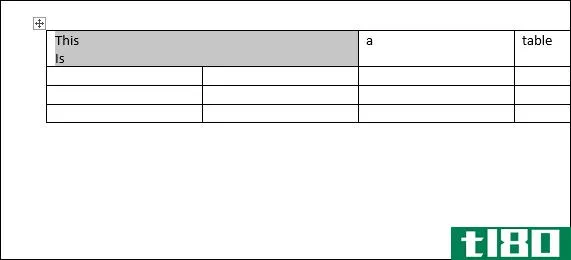
如何拆分单词表中的单元格
在Word中拆分表格单元格只比合并它们稍微复杂一点。可以使用split命令将一个或多个单元格拆分为若干行和列。下面是它的工作原理。
让我们先说,我们只需要把一个细胞分裂成两个细胞。首先选择要拆分的单元格。
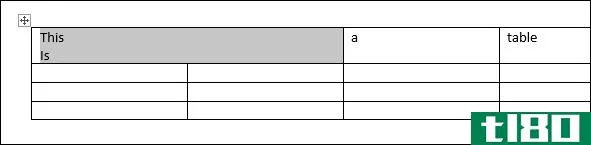
然后,右键单击所选单元格并从关联菜单中选择“拆分单元格”命令。(如果愿意,您也可以在Word功能区上转到“表格工具”>“布局”>“拆分单元格”。)
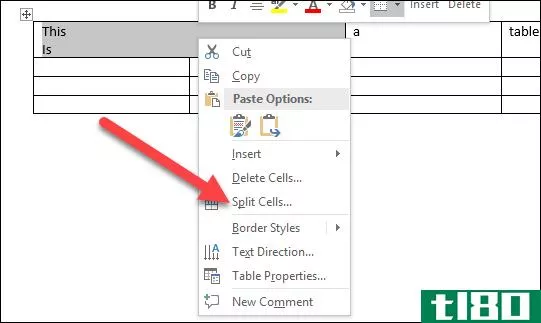
这将打开“拆分单元格”窗口。默认情况下,它被设置为将所选单元格拆分为两列,这正是我们想要的。你可以直接点击“确定”按钮进行分割。输入要拆分单元格的行数和列数。
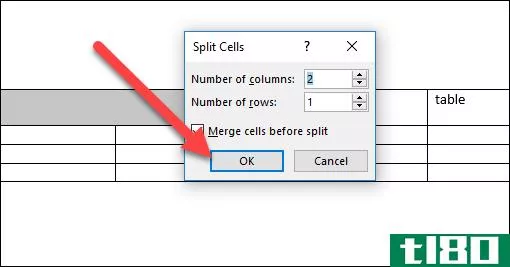
我们选择的细胞现在是两个细胞。
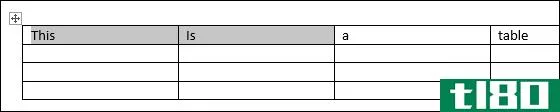
正如您可能从“拆分单元格”窗口中的选项猜到的那样,您还可以使用单元格拆分来获得更复杂的内容。假设我们有一张如下所示的桌子。我们要把这些选定的单元格(第二列标题下的灰色单元格)变成两大行,每行三列。
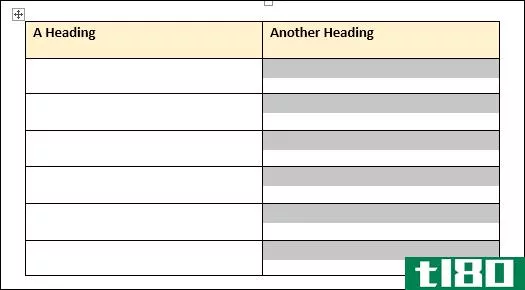
我们将转到“表格工具”>“布局”>“拆分单元格”(当您选择了多个单元格时,很多时候“拆分单元格”命令不会显示在关联菜单上,因此使用功能区按钮更容易)。在“拆分单元格”窗口中,我们将选择三列两行。我们还希望在拆分之前合并这些单元格,因此请确保选中该选项。
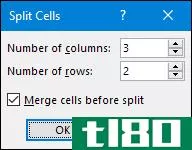
当我们按“好”时,桌子就变成了你所期望的那样。
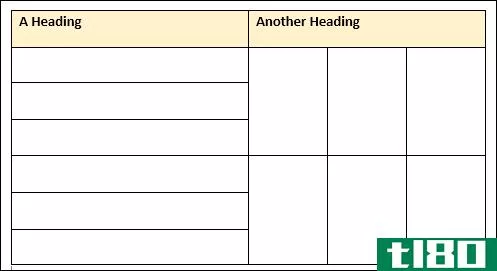
显然,这只是一个简单的观察。你可以随心所欲地处理你的表格布局。
如何在word中拆分表格
您可以在Word中拆分整个表。这对于将长表拆分为两个单独的表非常有用,主要是希望处理多页表有时可能导致的格式问题。
首先,单击以将**点放置在要开始拆分表的单元格中。包含**点的单元格将成为第二个表的顶行。
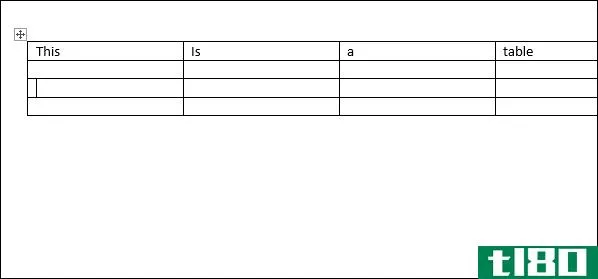
转到“表格工具”>“布局”,然后单击“拆分表格”按钮。
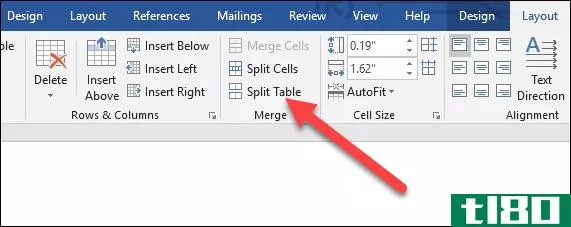
您的桌子现在被分成两张桌子。
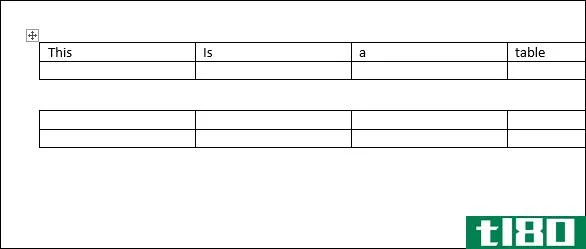
如何在word中合并表格
如您所料,还可以将表合并在一起。不过,菜单上没有这个按钮。你必须通过拖放来完成。
将指针悬停在要合并的表上,直到该表的句柄(加号)出现在其左上角。可以使用该控制柄单击并拖动表格。
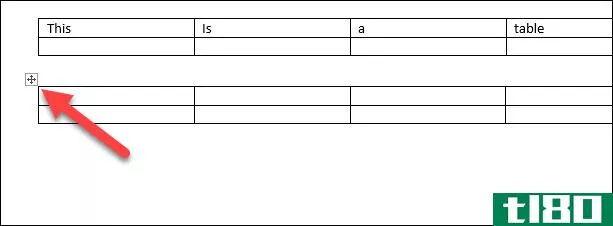
拖动表格,直到其顶行与要合并到的表格的底行对齐。
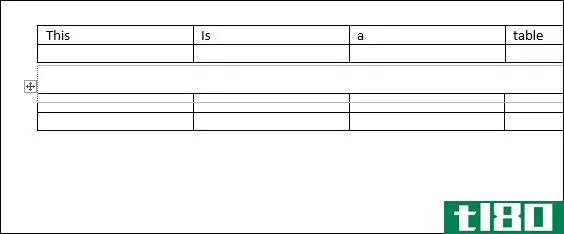
当您释放鼠标按钮时,Word会合并这两个表。
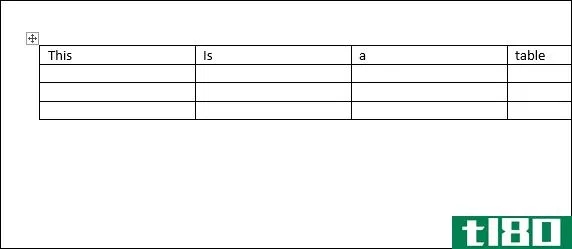
现在您知道了如何在MicrosoftWord中轻松合并和拆分表和表单元格。当然,和其他任何单词功能一样,这个功能需要一些技巧。尤其是在进行复杂的合并和拆分(或合并长表)时,格式有时会有点奇怪。
- 发表于 2021-04-05 05:34
- 阅读 ( 156 )
- 分类:互联网
你可能感兴趣的文章
如何在mac上使用数字公式和函数
...起来,不再花几个小时手工做事情。我们在这里向您展示如何在数字中使用公式和函数,使您的数据更易于使用。 ...
- 发布于 2021-03-19 04:10
- 阅读 ( 152 )
如何在excel中合并和取消合并单元格:技巧和窍门
... 我们将了解如何在Excel中合并单元格,如何取消合并,以及另一种将两个单元格合并为一个单元格而不丢失单元格中数据的方法。 ...
- 发布于 2021-03-25 03:38
- 阅读 ( 204 )
如何在microsoftword中设置表格边框线的格式
... 在microsoftword中操纵表格边框线并不困难。但你需要一双敏锐的眼睛,使你的桌子更专业,更好看。 ...
- 发布于 2021-03-30 11:08
- 阅读 ( 215 )
如何方便快捷地组合excel中的两列
... 我们将向您展示如何使用符号或CONCAT函数在Excel中组合列。我们还将提供一些关于如何格式化数据的提示,以便它看起来准确地显示您想要的方式。 ...
- 发布于 2021-03-30 19:45
- 阅读 ( 380 )
如何在excel中将数据拆分为多列
...单的函数,可以将一个电子表格列拆分为两个。下面介绍如何使用“文本到列”和“快速填充” 如何在excel中使用“文本到列” 通过单击第一个单元格并向下拖动到列中的最后一个单元格,选择要拆分的单元格。在我们的示例...
- 发布于 2021-03-31 15:48
- 阅读 ( 208 )
如何使用microsoft word制作日历
MicrosoftWord以出色的文字处理器而闻名,但您也可以使用它来**自己的日历。您可以从头开始设计,也可以从Word的日历模板库中选择一个。下面是方法。 在word中从头开始创建日历 在microsoftword中从头开始创建一个日历比仅仅使...
- 发布于 2021-03-31 23:41
- 阅读 ( 178 )
如何在excel中将一个长列转换成多个列
...数据,将其拆分为新的单独列,同时保留原始列不变。 如何在excel中使用文本到列 microsoftexcel包含一个特殊功能,允许您拆分超长列。它通过使用分隔符(如逗号或分号)分隔列来实现这一点,这些分隔符可以分割数据。 该功...
- 发布于 2021-04-02 17:51
- 阅读 ( 205 )
如何连接google工作表中多个单元格的数据
...为它允许您使用操作符和其他内容来操作链接的数据。 如何使用concat函数 可以使用CONCAT函数组合来自两个单元格的数据,但它有一些限制。首先,您只能链接两个单元格,它不支持运算符配置如何显示链接的数据。 要使用CONC...
- 发布于 2021-04-02 19:55
- 阅读 ( 248 )
如何合并google工作表中的单元格
合并googlesheets中的单元格是保持电子表格井然有序和易于理解的好方法。最常见的用法是通过标题跨多个列标识内容,但不管是什么原因,这都是一个简单的过程。 打开你的浏览器,进入googlesheets主页。一旦到了那里,打开一...
- 发布于 2021-04-02 23:20
- 阅读 ( 152 )